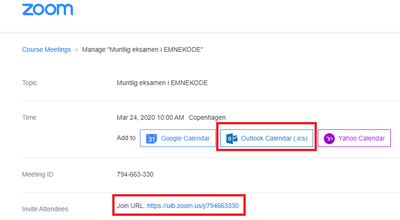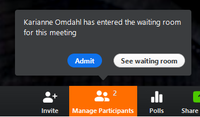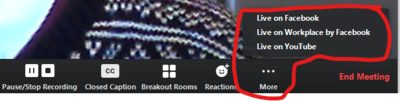Digitale møter med Zoom: Forskjell mellom sideversjoner
Fra IThjelp
Ingen redigeringsforklaring |
m Edmmb flyttet siden Digtale møter med Zoom til Digitale møter med Zoom: skrivefeil i tittel |
(Ingen forskjell)
| |
Sideversjonen fra 3. apr. 2020 kl. 08:27
Kalle inn til Zoom-møte
- Alle deltakerne bør ha Zoom-programmet installert. Se veiledningene Jeg skal bruke Zoom for første gang og Jeg vil logge på Zoom utenfor Mitt UiB. Dersom det er problemer med installasjon, kan tilhørere delta gjennom en vanlig nettleser, men dette gir dårligere funksjonalitet enn Zoom-programmet.
- Kall inn til et Zoom-møte fra Zoom-programmet eller fra Outlook kalender. (Hvis det er undervisning i et undervisningsemne, skal du kalle inn til et videoseminar i Mitt UiB.)
- Send invitasjon via Outlook.
- Hvis du vil invitere en større gruppe inn i møtet, trenger du ikke å invitere hver og en. Du kan sende dem delingslenken som du finner i møteinnkallingen, enten fra Zoom eller fra Outlook. ("Join URL" i bildet over.)
Innstillinger for Zoom-møte
Du bør slå av innstillingen "Require meeting password".
Se ellers innstillingene som er markert i bildet under!
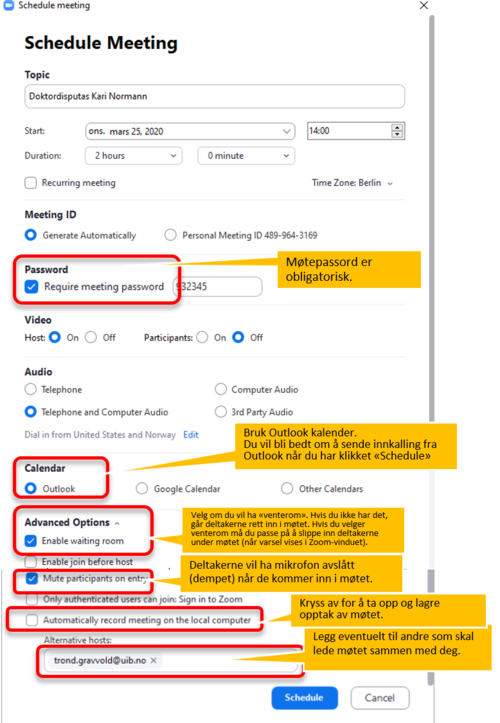
Gjennomføre Zoom-møtet
- Klikk på lenken til møtet ("Join URL") for å gå inn i møtet. Møtet starter når administratoren går inn i møtet (eller første deltaker hvis du har valgt "Enable join before host" i møteinnstillingene).
- Administrator av møtet må "slippe inn" deltakere som kommer inn i møtets venterom:
- Publikum bør ved oppstart informeres om noen kjøreregler, spesielt at de demper (muter) sine mikrofoner for å unngå støy på linjen, og at spørsmål ex auditorio (der det er aktuelt) kan stilles i møtets chat.
- Under møtet bør møteleder (administrator som har kalt inn til møtet) følge med i Zoom.
- Administrator av møtet kan gi andre tilgang til å dele sin skjerm om ønskelig (f.eks. for en presentasjon).
- Det vil være nyttig å ha chat-vinduet oppe så man kan se om det kommer inn spørsmål osv.
Strømming og opptak av Teams-møter
Strømming
- Zoom har innebygd funksjonalitet for å strømme møter direkte på Facbook eller Youtube.
- Du må ha tilgang til en kanal på disse plattformene som er lagt til rette for live-strømming. Det er viktig at dette verifiseres og at strømmingen prøves ut før møtet!
- Velg "Live on Facebook" eller "Live on Youtube" fra menyen:
- Se ellers veiledning på Streaming a Meeting or Webinar on Facebook Live og Streaming a Meeting or Webinar on YouTube Live.
Opptak
- Zoom-møter kan tas opp ved å krysse av for "Automatically record meeting on the local computer" i møteinnstillingene (se bildet over).
- Se også veiledningen Jeg vil ta opp videoseminaret mitt for nærmere beskrivelse og veiledning.
- Husk å informere deltakerne om at møtet blir tatt opp. Dersom opptaket skal publiseres på noen måte, må deltakerne samtykke til dette.
Anbefalinger til utstyr m.v. ved digitale møter
- Vi anbefaler å bruke hodesett med mikrofon (eventuelt god konferansehøyttaler med mikrofon). Innebygd høyttaler og mikrofon bør bare brukes i nødstilfelle.
Et løst USB-kamera kan gi bedre bildevinkel og -utsnitt enn et innebygd kamera. Hvis innebygd kamera brukes, bør du prøve ut plassering av kameraet for å få best mulig vinkel, utsnitt og belysning.
Ved anskaffelse av hodesett og kamera, se Innkjøpsveiledning for hodesett og kamera. - Deltakerne bør tenke på sin plassering i forhold til lys- og støykilder.
- Hvis man ikke har erfaring med digitale møter, kan det være lurt å prøve ut oppsettet og kommunikasjonen mellom deltakerne på forhånd, med det samme utstyret og plasseringen som skal brukes i det virkelige møtet.
- IT-avdelingen kan være behjelpelig med assistanse, låneutstyr o.l..